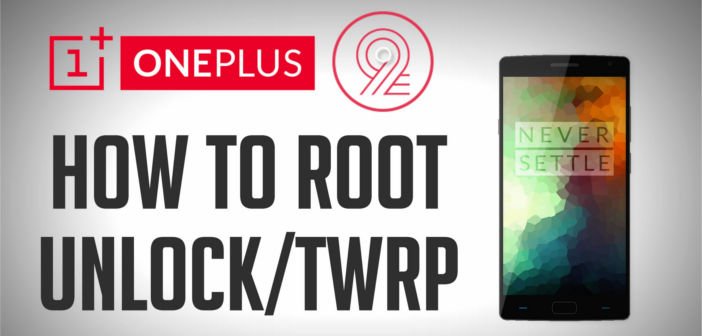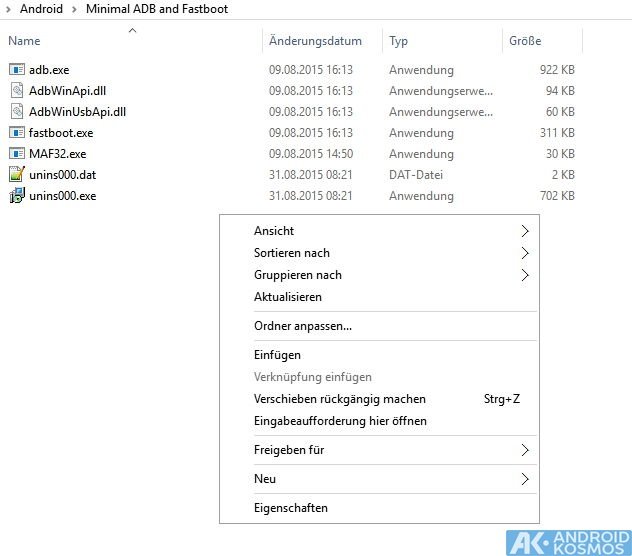Hier findet Ihr eine kleine Anleitung, wie Ihr euer OnePlus 2 unlocken, rooten und mit dem Custom-Recovery TWRP versehen könnt.
Hinweis
AndroidKosmos.de übernimmt keinerlei Haftung und Garantie bei etwaigen Schäden an eurem Gerät.
Voraussetzung
Ihr benötigt entweder das Android SDK von Google oder nehmt das Minimal ADB und installiert es. Beim Android SDK müsst Ihr diese Pakete geladen und installiert haben: Android SDK Tools, Android SDK-Plattform-tools und Android Support Library. Nach der Installation einmal den PC neustarten.
Das Verzeichnis mit dem installierten Minimal ADB sieht dann z.B. so aus:
OnePlus 2 – Entsperren / Unlock
Bevor Ihr überhaupt Root oder ein Custom-Recovery installieren könnt, muss der Bootloader eures OnePlus 2 vorher entsperrt (unlocked) werden.
Wichtig: Bei dem Unlock-Prozess werden alle Daten auf dem Gerät gelöscht also macht ggf. vorher erst eine Sicherung!
- Wechsel mit dem Windows-Explorer in das Android-SDKplatfrom-tools oder minimal ADB Verzeichnis
- mit gehaltener SHIFT-Taste (großschreiben) + rechte Maustaste im leeren Bereich auf Eingabeaufforderung hier öffnen auswählen oder per Windows+R -> CMD eingeben -> Return -> per cd C:AndroidMinimal ADB and Fastboot (Pfad ggf. anpassen)
- Auf dem eingeschalteten OnePlus 2 die Entwicklereinstellungen über die Einstellungen aktivieren. “Über das Telefon” oder “Info zu Gerät“, dann 7x auf Build-Nummer tippen
- Zurück in die Einstellungen dann unter Entwicklereinstellungen das USB-Debugging und OEM Unlocking aktivieren
- OnePlus 2 per USB-Kabel mit dem PC verbinden und USB-Debugging für den PC zulassen
- In der Eingabeaufforderung (CMD) den Befehl eingeben:
(kommt eine Antwort mit Seriennummer zurück funktioniert das ADB) Falls nicht installiere noch einmal den ADB Treiberadb devices - das OnePlus 2 ausschalten und mit gedrückter/gehaltener Power + Lautstärke hoch in den Fastboot-Modus booten (USB-Kabel ist noch verbunden!)
- In der Eingabeaufforderung (CMD) den Befehl eingeben:
(kommt eine Antwort mit Seriennummer zurück funktioniert das Fastboot) Falls nicht installiere noch einmal den ADB Treiberfastboot devices - In der Eingabeaufforderung (CMD) den Befehl eingeben:
fastboot oem unlock - danach müsst Ihr auf dem Gerät einmal mit YES den Prozess bestätigen (denkt daran ab hier werden alle Daten auf dem Gerät gelöscht) Mit NO könnt Ihr hier noch abbrechen
- das Gerät startet danach automatisch neu und Ihr landet in dem Startassistenten, wie nach dem ersten auspacken und starten
- geht wieder in die Entwicklereinstellungen und aktiviert das USB-Debugging und Advanced reboot (damit könnt Ihr über das Neustart-Menü direkt in den Bootloader-Modus oder Recovery booten), wie bereits unter Punkt 3 erklärt
- Powerknopf gedrückt halten und im Advanced reboot den Bootloader auswählen
- das Gerät bootet danach automatisch in den Bootloader
- In der Eingabeaufforderung (CMD) den Befehl eingeben:
fastboot oem device-info - Wenn das Unlocken geklappt hat, muss hier als Antwort erscheinen: (bootloader) Device unlocked: true
OnePlus 2 – Custom Recovery TWRP installieren
Um das TWRP Custom-Recovery installieren zu können, benötigen wir ebenfalls wieder die Windows Eingabeaufforderung aus dem ADB-Verzeichnis
- lade dir die TWRP.img Image-Datei herunter und lege sie in das gleiche Verzeichnis, wo die ADB.exe und Fastboot.exe liegt. (Md5: 0b67fcd137acca357fbf1ce1ae49ff7d) -> überprüfe ob die MD5-Checksumme übereinstimmt
- in den Bootlader booten
- USB-Kabel muss mit dem PC verbunden sein
- In der Eingabeaufforderung (CMD) den Befehl eingeben:
fastboot flash recovery twrp.img - Warte bis das Recovery geflasht wurde, das dauert einen kleinen Moment
- Wenn es abgeschlossen ist, kannst Du das USB-Kabel wieder entfernen
- Mit gedrückter/gehaltener Tastenkombination Power+Lautstärke runter kannst Du jetzt in das TWRP-Recovery booten
OnePlus 2 – Rooten
Nachdem wir nun das TWRP-Custom Recovery installiert haben, geht der Rest relativ einfach.
- Lade dir die aktuelle SuperSU aus dem XDA-Developer Artikel runter
- Kopiere die Datei auf das OnePlus 2
- Reboote in das Recovery aus dem Reboot-Menü oder per gedrückter/gehaltener Tastenkombination Power+Lautstärke runter
- Im TWRP-Recovery wähle Install
- Wechsel in das Verzeichnis wo die SuperSU.zip gespeichert ist und wähle sie aus
- per Slide nach rechts wird die SuperSu.zip installiert
- lösche vorsichtshalber den Cache/Dalvik per Wipe Cache und Wipe Dalvik
- Reboote
- Fertig
OnePlus 2 – Video (englisch) und Toolbox
Es gibt sonst noch ein gutes YouTube Video von Bharath Kumar und auch eine Toolbox, womit man den Vorgang auch fast selbstständig vornehmen lassen kann. Alle Infos und den Download dazu findet Ihr in dem Video. Ich selbst bevorzuge aber immer die manuelle Methode, wie oben beschrieben, dann weiß man genau was gemacht hat und muss sich nicht darauf verlassen, dass das Tool ordentlich funktioniert.
Quelle: XDA